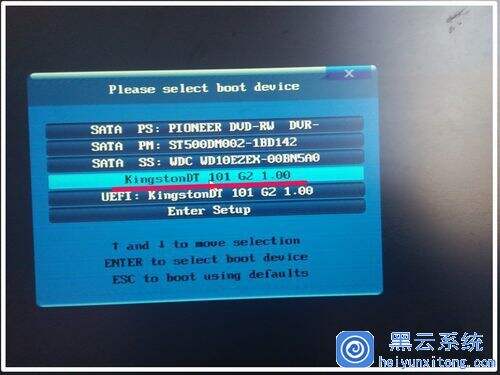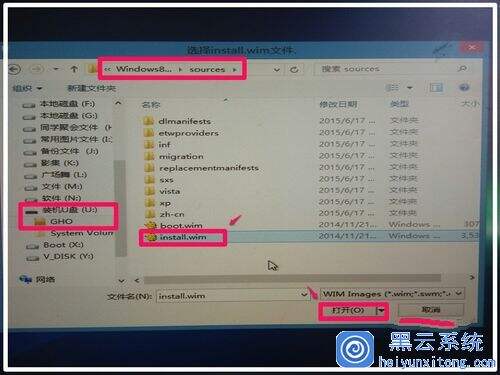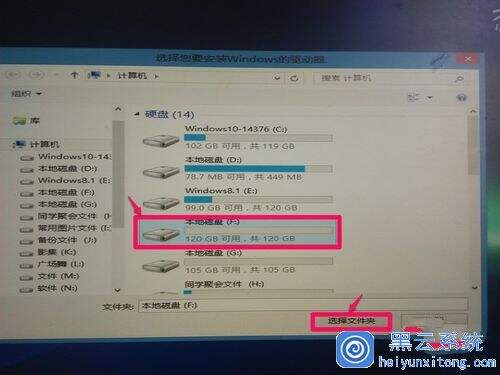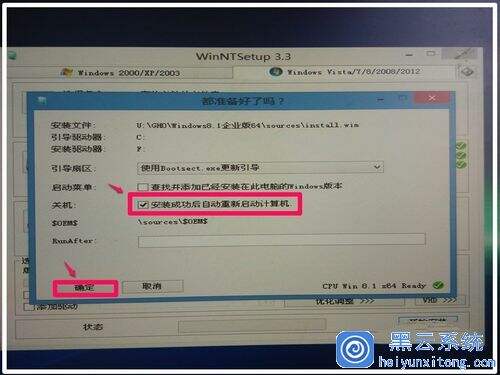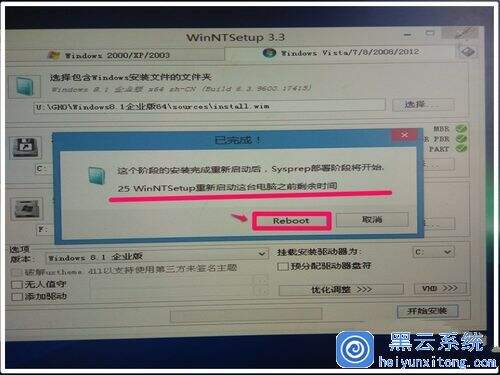Windows 10重装Win8.1图文教程
系统教程导读
收集整理了【Windows 10重装Win8.1图文教程】操作系统教程,小编现在分享给大家,供广大互联网技能从业者学习和参考。文章包含1157字,纯文字阅读大概需要2分钟。
系统教程内容图文
windows10装8.1示例1
在用U盘Windows 10安装Win8.1的选择窗口,用方向键移到:【01】运行老毛桃Win8 PE x86精简版,回车;
windows10装8.1示例3
在打开的安装窗口中点击【选择包含Windows安装文件的文件夹】栏的【选择】;
windows10装8.1示例5
回到安装窗口中,可以看到选择包含Windows安装文件的文件夹栏中已显示:
U:GHOWindows 8.1企业版sources install.wim;
注意:选择引导驱动器为C:且后面的三项都为绿色的“∨”;
点击【安装磁盘的位置】后的【选择】;
windows10装8.1示例7
至此,安装系统窗口中的三项分别为:
选择包含Windows安装文件的文件夹 – U:GHOWindows 8.1企业版sources install.wim;
选择引导驱动器 – C:
安装磁盘的位置 – F:
三项都准备就绪,点击:开始安装;
windows10装8.1示例9
开始安装系统,时间10分钟左右,稍候;
windows10装8.1示例11
电脑重启,完成Sysprep部署,后面的过程与我们安装Windows 8.1单系统的过程一样,这里就不作介绍了。
系统教程总结
以上是为您收集整理的【Windows 10重装Win8.1图文教程】操作系统教程的全部内容,希望文章能够帮你了解操作系统教程Windows 10重装Win8.1图文教程。
如果觉得操作系统教程内容还不错,欢迎将网站推荐给好友。